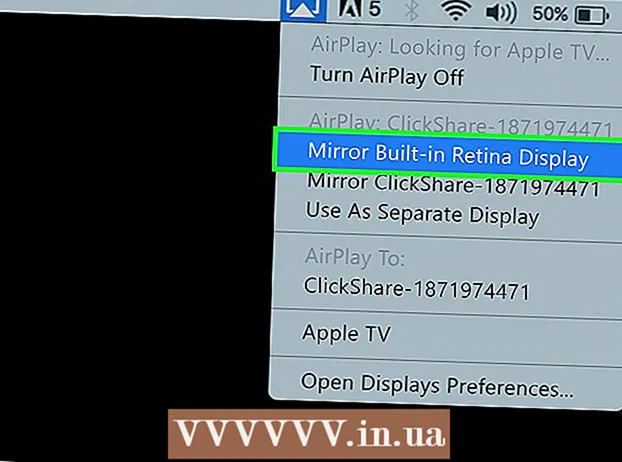Автор:
Louise Ward
Жаратылган Күнү:
7 Февраль 2021
Жаңыртуу Күнү:
1 Июль 2024

Мазмун
Бул wikiHow Канон камерасынан сүрөттөрдү Windows компьютерине өткөрүү үчүн Canon CameraWindow программасын колдонууну үйрөтөт. Эскертүү: CameraWindow менен туташуу үчүн Canon камералары Wi-Fi иштетилген болушу керек. Мындан тышкары, CameraWindow - бул эски программа, андыктан ал 2015-жылдан кийин чыккан көптөгөн камера моделдерине туура келбеши мүмкүн.
Кадамдар
4-бөлүктүн 1-бөлүгү: Canon CameraWindow жүктөп алыңыз жана чыгарыңыз
түзмөктү күйгүзүү.

.- Чыкылдатуу Тармак терезенин сол жагында.
- Камеранын аталышын эки жолу чыкылдатыңыз.
- Экранда көрсөтүлгөн көрсөтмөлөрдү аткарыңыз.
. Экрандын төмөнкү сол бурчундагы Windows логотибин чыкылдатыңыз.

Камера терезесин ачуу. Import камера терезеси Баштоо терезесине өтүп, чыкылдатыңыз CameraWindow издөө натыйжаларынын тизмесинин жогору жагында пайда болот.
Терезенин жогорку оң бурчундагы тиштүү сөлөкөтү менен "Орнотуулар" параметрин чыкылдатыңыз. Орнотуулар терезеси пайда болот.
Картаны чыкылдатыңыз Import (Импорт) Жөндөөлөр терезесинин жогору жагында жайгашкан.
Чыкылдатуу Папканын жөндөөлөрү (Папканы орнотуу). Бул өтмөк терезенин жогору жагында.
Чыкылдатуу Browse ... (Browse). Бул параметр барактын оң жагында жайгашкан. File Explorer терезеси пайда болот.
Папканы тандаңыз. Көчүрүлгөн сүрөттөрдү сактоо үчүн колдонгуңуз келген папканы чыкылдатып, андан соң чыкылдатыңыз Ачуу (Ачык) же Папканы тандаңыз Калкыма терезенин ылдыйкы оң бурчундагы (Папканы тандаңыз).

Чыкылдатуу Макул терезенин ылдый жагында. Орнотуулар сакталат жана Жөндөөлөр терезеси жабылат.
Чыкылдатуу Сүрөттөрдү камерадан импорттоо (Сүрөттөрдү камерадан импорттоо). Бул параметр терезенин ортосунда жайгашкан.
Чыкылдатуу Бардык сүрөттөрдү импорттоо (Бардык сүрөттөрдү импорттоо). Бул параметр менюнун ортосунда жайгашкан. Камерадагы сүрөт компьютерге көчүрүлүп баштайт.- Эгер белгилүү бир сүрөттөрдү импорттоону кааласаңыз, чыкылдатыңыз Импорттолуучу сүрөттөрдү тандаңыз (Импорттолуучу сүрөттөрдү тандаңыз), импорттой турган ар бир сүрөттү тандап, жебени чыкылдатыңыз Import терезенин төмөнкү оң бурчунда.
Импорттун аяктоосун күтө туруңуз. Ортоңку терезедеги прогресс тилкеси жок болгондон кийин, сүрөт көчүрүлдү. Эми сүрөт мурун тандаган папкаңызда болот. жарнама
Кеңеш
- Эгер сиз талап кылынган камера драйверин тармак аркылуу орното албасаңыз, анда драйверди орнотуу үчүн камтылган USB кабели аркылуу камераны компьютерге туташтырып көрүңүз.
Эскертүү
- Көпчүлүк учурларда, сүрөттөрдү импорттоо үчүн камеранын USB кабелин жана компьютердин демейки Фото колдонмосун колдонуу CameraWindow колдонуудан тезирээк болот.